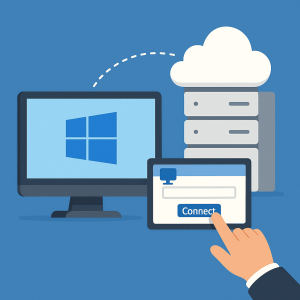Il existe de nombreuses solutions sur le marché pour l’hébergement, la gestion des domaines, des courriels et des bases de données, mais CPanel et Plesk sortent du lot. Avec ces outils, vous disposez d’une interface utilisateur confortable pour travailler avec des domaines et des sous-domaines, des bases de données MySQL via phpMyAdmin, la gestion de sites web avec les CMS les plus courants (WordPress, Joomla, OpenCart, etc.). Ces outils polyvalents disposent de fonctions flexibles pour analyser les performances de votre site web, le comportement des utilisateurs et le trafic. Grâce à des outils de sécurité puissants, vous pouvez prévenir les attaques en empêchant certaines adresses IP d’accéder à votre site web et détecter les problèmes et menaces potentiels. Dans cet article, nous parlerons de Plesk, de la configuration requise et des méthodes d’installation les plus courantes.
Préparation de l’installation.
Avant de commencer l’installation, assurez-vous que votre ordinateur répond à la configuration requise et qu’il est prêt à installer Plesk. Si vous ne répondez pas aux exigences minimales de Plesk, il vaut la peine de mettre à niveau les composants, car cela peut entraîner de mauvaises performances, des vulnérabilités non sécurisées, не͏совместимост͏и ͏ avec des versions plus récentes du programme͏ ainsi que des bogues et des plantages fréquents.
Configuration requise pour Plesk.
- Processeur : au moins 1 GHz.
- Mémoire de travail : 512 Mo ou plus.
- Espace sur le disque dur : 10 Go ou plus.
- Système d’exploitation : CentOS 7 et supérieur, Ubuntu 18.04 et supérieur, Debian 10 et supérieur, Red Hat Enterprise Linux 7 et supérieur.
Configuration optimale pour Plesk :
Charge légère (jusqu’à 10 sites avec un faible trafic).
- Processeur : 2 GHz (double cœur)
- RAM : 2-4 GB RAM
- Espace disque dur : 50-100 Go d’espace libre
- Type de stockage : SSD est préférable pour une vitesse plus élevée
Charge moyenne (10-50 sites web avec un trafic moyen et plusieurs bases de données)
- Processeur : 3 GHz (quadruple cœur)
- RAM : 4-8 GB RAM
- Espace disque dur : 100-200 Go d’espace libre
- Type de stockage : SSD
Charge élevée (50+ sites web avec un trafic élevé et plusieurs bases de données)
- Processeur : 3 GHz (six cœurs ou plus)
- RAM: 8-16 GB RAM
- space disque dur : 200-500 Go d’espace de stockage libre
- Type de stockage : SSD ou NVMe pour de meilleures performances
Charge de travail extrême (solutions d’entreprise avec un grand nombre de sites et de bases de données)
- Processeur : 3 GHz (huit cœurs ou plus)
- RAM: 16 À 32 GO DE MÉMOIRE VIVE
- Stockage sur disque dur : 500 Go ou plus
- Type de stockage : NVMe ou stockage dédié pour de meilleures performances
Installer Plesk sur un VPS
Examinons d’abord la méthode la plus courante – via SSH – puis passons aux autres.
- Connectez-vous au serveur via SSH :
ssh root@votre_serveur_ip # votre_serveur_ip – entrez votre IP. - Téléchargez le script :
wget http://autoinstall.plesk.com/plesk-installer - Ajoutez les autorisations d’exécution :
chmod +x plesk-installer - Exécutez l’installation :
./plesk-installer - Sélectionnez le produit et la version souhaités : Vous recevrez une liste des versions de Plesk disponibles et du type d’installation.
- Suivez ensuite les instructions. Une fois l’installation terminée, démarrez Plesk en suivant le lien : https://your_server_ip:8443.
Via l’interface web.
Étant donné que de nombreux fournisseurs d’hébergement offrent la possibilité de personnaliser le panneau via l’interface web, vous pouvez simplement vous connecter à votre fournisseur VPS et installer Plesk à partir de la liste des panneaux disponibles.
Voici un exemple général :
- Allez sur le site web de votre fournisseur VPS, connectez-vous à votre compte ;
- Sélectionnez Plesk dans la liste ;
- Suivez toutes les instructions à l’écran.
Par le biais d’un script d’installation automatique.
Certaines sociétés vous permettent d’installer Plesk à l’aide de scripts spéciaux :
- Allez sur le site web du fournisseur VPS et téléchargez le script ;
- Exécutez-le sur votre serveur : sh install_plesk.sh.